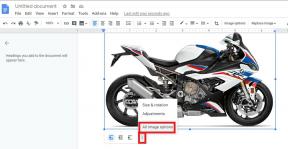Cum să rădăcină Samsung Galaxy S8 și S8 + (Variante Exynos) și să instaleze TWRP !!
Sfaturi și Trucuri Pentru Android / / August 05, 2021
ROM personalizat | CyanogenMod | Aplicații Android | Actualizare firmware | MiUi | ROM toate stocurile Lineage OS |
Actualizat pe 28 martie 2019: Am actualizat postarea cu versiunea oficială de recuperare TWRP atât pentru Galaxy S8, cât și pentru S8 +. Descărcați și instalați acum.
Samsung și-a lansat flagship-urile S8 și S8 plus, care sunt în prezent în tendința pieței. Smartphone-urile au fost lansate și în India și au început să fie livrate doar acum câteva zile. A fost unul dintre cele mai așteptate smartphone-uri care are deja atâtea zvonuri. Dar, faptul este că acum Galaxy S8 și Galaxy S8 + pot fi de asemenea înrădăcinate și sunt, de asemenea, echipate cu recuperare TWRP. Meritul pentru a face posibil acest lucru merge la Jesec de la XDA.

Samsung a fost forțat să își lanseze dispozitivele emblematice cu un cip Qualcomm în SUA din cauza unor probleme de încălcare a drepturilor de autor. Dar pentru restul lumii, un flagship Samsung este lansat doar cu bestia Exynos. Un alt punct este că variantele Exynos ale Samsung Galaxy S8 și S8 sunt mai populare și au, de asemenea, un suport mai bun pentru dezvoltatori. Iată câteva dintre variantele Exynos enumerate pentru Samsung Galaxy S8 și Galaxy S8 +.
Cuprins
- 0.1 Samsung Galaxy S8
- 0.2 Samsung Galaxy S8 +
- 0.3 Notă:
- 0.4 Cerințe:
- 1 Pași pentru rădăcină Samsung Galaxy S8 / S8 + și instalarea recuperării TWRP:
Samsung Galaxy S8
- SM-G950F
- SM-G950X
- SM-G950N
- SM-G950FD
Samsung Galaxy S8 +
- SM-G955F
- SM-G955N
- SM-G955X
- SM-G955FD
Notă:
Trebuie să știți că înrădăcinarea unui dispozitiv Android poate anula garanția. Trebuie să cunoașteți riscurile și vulnerabilitățile înainte de a continua și încercați pe propriul risc. Furnizăm procedura în detaliu și într-un limbaj simplu. Înrădăcinarea și instalarea recuperării personalizate sunt procese riscante și, de asemenea, puteți obține telefonul blocat sau blocat în bootloop. Nu ne vom asuma nicio responsabilitate pentru asta.
Cerințe:
- Galaxy S8 sau S8 + alimentat de Exynos.
- Dispozitivul dvs. trebuie să aibă suficientă baterie cu minimum 50%.
- Trebuie să fi instalat driverele USB Samsung pe computer.
- Smartphone-ul dvs. trebuie să fi deblocat depanarea OEM și USB.
- Descărcați cea mai recentă versiune a software-ului Odin.
- Faceți backup tuturor datelor telefonului înainte de a continua.
Pași pentru rădăcină Samsung Galaxy S8 / S8 + și instalarea recuperării TWRP:

- În primul rând, descărcați recuperarea TWRP de pe linkul pentru Galaxy S8 sau S8 + în funcție de dispozitiv.
- Acum deschideți fișierul ODIN Zip și extrageți folderul.
- Porniți aplicația ODIN făcând clic pe fișierul Odin3.exe. https://www.getdroidtips.com/wp-content/uploads/2017/04/Android-Odin-Software-Rooting-and-Updating.png
- Opriți dispozitivul Galaxy S8 sau S8 +.
- Odată oprit, țineți apăsate butoanele Bixby și Volume împreună și apoi apăsați butonul de alimentare.
- Telefonul va porni în modul de descărcare.
- Odată ce vă aflați în modul de descărcare, pur și simplu conectați telefonul la computer cu cablu USB.
- Dacă aveți driverele corespunzătoare instalate pe telefon, dispozitivul dvs. va fi detectat și veți vedea ADĂUGAT!! În caseta Jurnal aplicație ODIN.
- Opțiunea ID: COM din ODIN va fi, de asemenea, evidențiată în culoare albastră.
- Acum va trebui să faceți clic pe AP din aplicația ODIN și selectați TWRP recovery.tar fișier pe care îl puteți descărca mai sus.
- Acum faceți clic pe Opțiuni din aplicația ODIN și debifați fișierul Repornire automată
- După ce ați terminat, faceți clic pe start și așteptați ca procesul de instalare TWRP să se termine.
- Dacă dispozitivul dvs. este complet intermitent cu recuperarea TWRP, atunci veți vedea ID-ul: portul Com se aprinde cu culoare verde și cu mesaj de trecere.
- Acum puteți deconecta cablul USB. După ce ați terminat instalarea TWRP, puteți să vă rădăcinați Galaxy S8 intermitând cel mai recent Magisk prin recuperare. Prin urmare, va trebui să porniți în modul de recuperare. Pentru a face acest lucru, va trebui să apăsați Reducere volum + Putere + Bixby butoanele în același timp și comutați imediat la creșterea volumului imediat ce ecranul devine negru / gol în timp ce țineți deja apăsat butonul Tastele de pornire și de pornire. Veți porni în modul de recuperare apăsând aceste 3 taste.
- Acum atingeți butonul Instalare din TWRP și treceți la dosar /twrs/flashables/ și selectați no-verify-opt-encrypt.zip. Acum glisați glisorul de confirmare când vi se va solicita. (Puteți vedea eroarea de text roșu în TWRP spunând imposibil de montat spațiul de stocare. Puteți rezolva accesând meniul principal TWRP și Ștergeți> Formatează date. Acum reporniți la recuperare și apoi instalați no-verify-opt-encrypt.zip).
- Acum trebuie să reveniți la meniul principal din TWRP și să selectați Reporniți> Recuperare.
- Din nou, reporniți la recuperare și selectați butonul Instalare și navigați la dosar /twrs/flashables/.
- După ce ați terminat cu acel pas, selectați Magisk-v12.0-arm64.zip pe care l-ați descărcat de pe linkul de mai sus și glisați spre dreapta pentru al bloca.
- Magisk va fi instalat cu succes pe dispozitiv și dispozitivul dvs. va fi înrădăcinat când îl veți porni.
- Odată ce ați terminat cu intermitent, selectați sistemul de repornire.

Voila!! Noul dvs. S8 sau S8 + nu este înrădăcinat. Puteți verifica privilegiul de root deschizând Magisk. În cazul în care aveți o problemă cu TWRP-ul dvs. proaspăt instalat și recuperarea nu vă citește stocarea internă, atunci se poate datora unei partiții de date criptate. Pentru a dezactiva această criptare, puteți bloca fișierul no-verify-opt-encrypt.zip în dosar /twrs/flashables. Odată ce ați terminat, va trebui să mergeți la Ștergeți> Ștergeți avansat și selectați ștergeți partiția de date.
SURSĂ